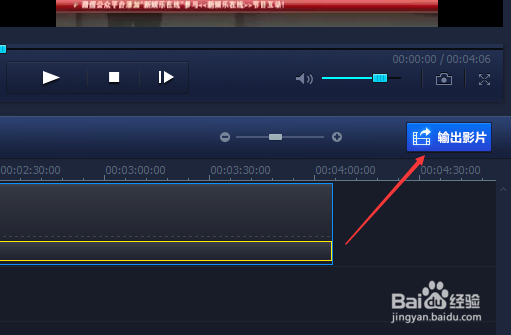1、选中“Wondershare Video Editor”桌面图标,双击打开“Wondershare Video Editor”软件
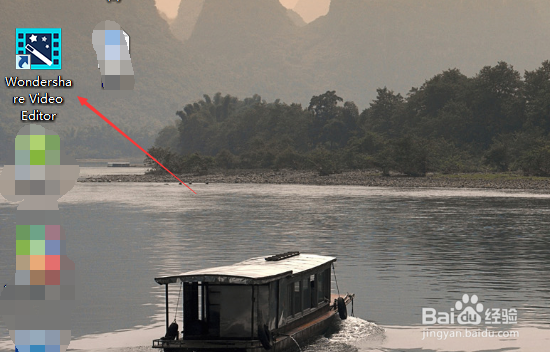
2、在打开软件页面中会有“导入”的字样,此时选中并点击“导入”
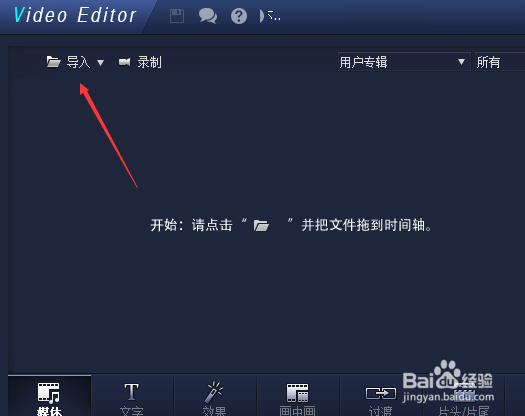
3、点击“导入”后,会出现添加视频的窗口,选取视频并打开
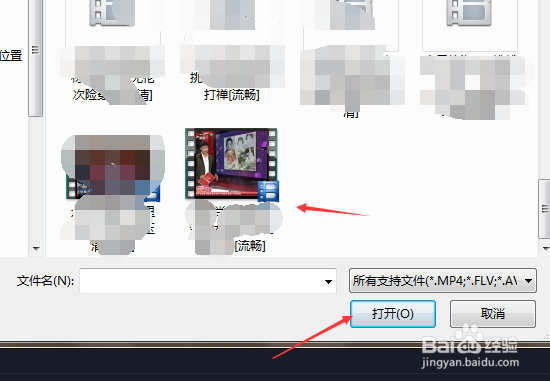
4、此时你就可以看到视频已经被拉入软件内,等待剪辑

5、接着,将添加的视频拉入影片剪辑区域(左键单击不放移至下图所示处)
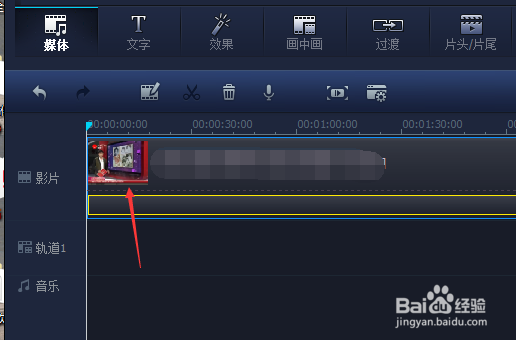
6、这时,你就可以根据自己的情况对视频进行剪辑了
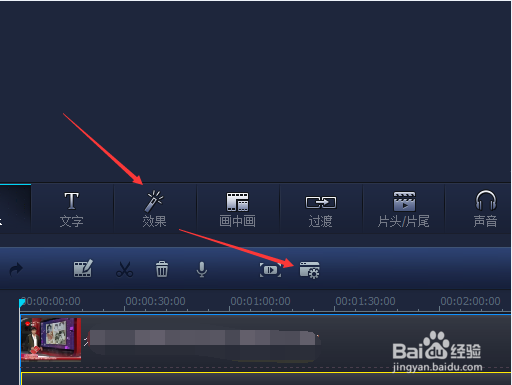
7、剪辑完毕后,点击“输出影片”等待视频输出完毕,即可
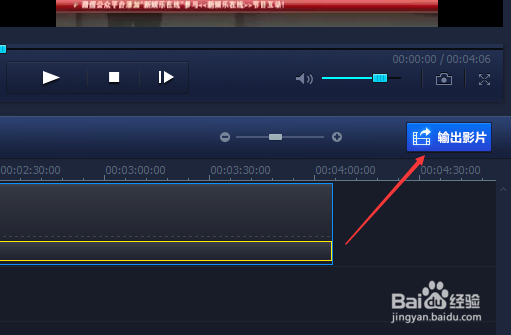
时间:2024-10-12 02:44:43
1、选中“Wondershare Video Editor”桌面图标,双击打开“Wondershare Video Editor”软件
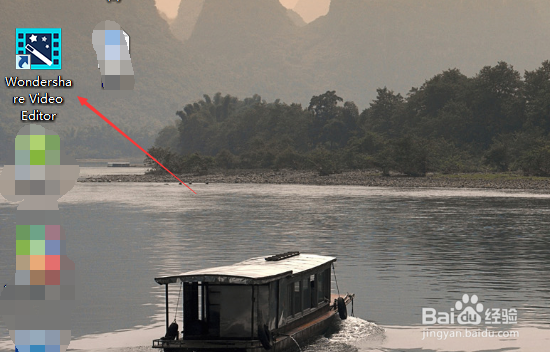
2、在打开软件页面中会有“导入”的字样,此时选中并点击“导入”
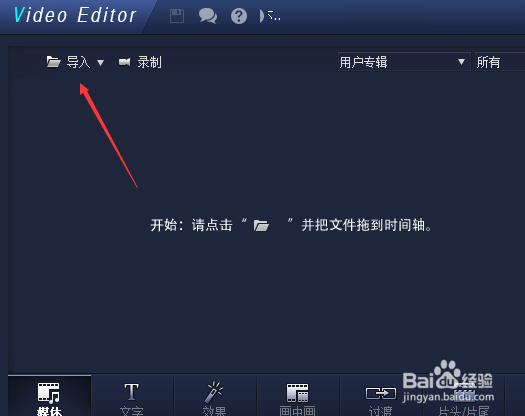
3、点击“导入”后,会出现添加视频的窗口,选取视频并打开
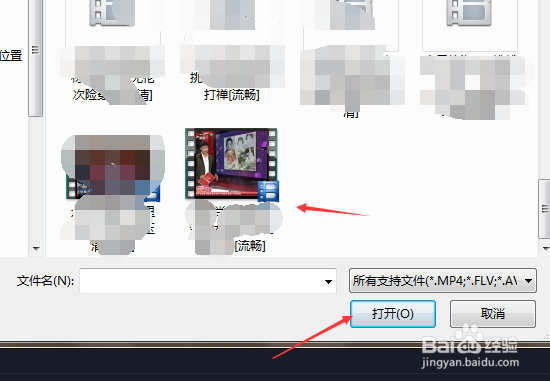
4、此时你就可以看到视频已经被拉入软件内,等待剪辑

5、接着,将添加的视频拉入影片剪辑区域(左键单击不放移至下图所示处)
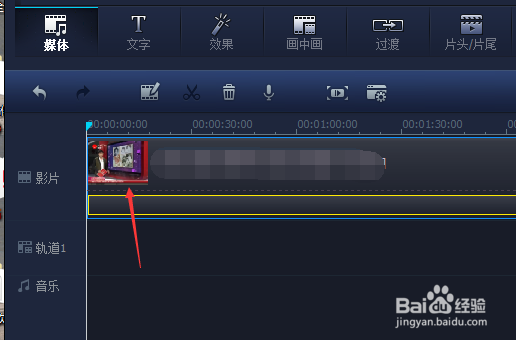
6、这时,你就可以根据自己的情况对视频进行剪辑了
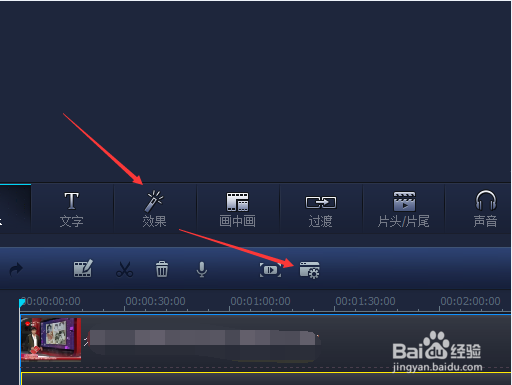
7、剪辑完毕后,点击“输出影片”等待视频输出完毕,即可